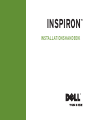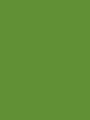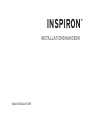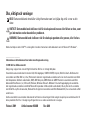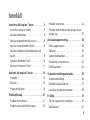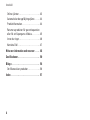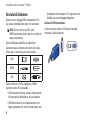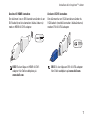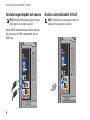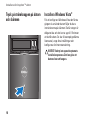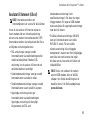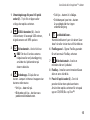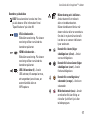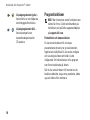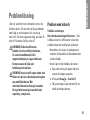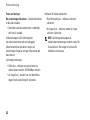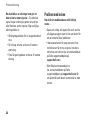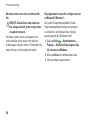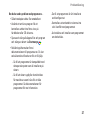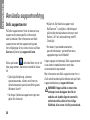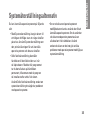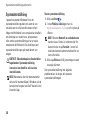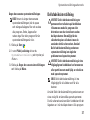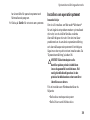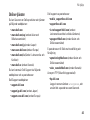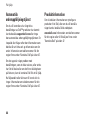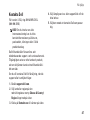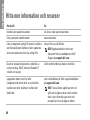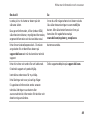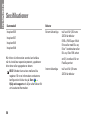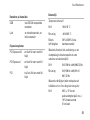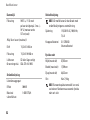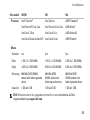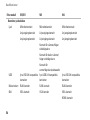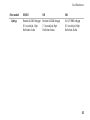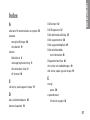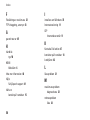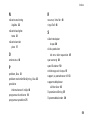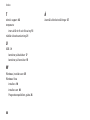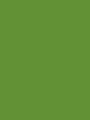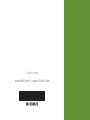INSTALLATIONSHANDBOK
INSPIRON
™


Modell: DCMA och DCMF
INSTALLATIONSHANDBOK
INSPIRON
™

Obs, viktigt och varningar
OBS! Detta meddelande innehåller viktig information som kan hjälpa dig att få ut mer av din
dator.
VIKTIGT! Detta meddelande indikerar risk för skada på maskinvaran eller förlust av data, samt
ger information om hur du undviker problemet.
VARNING! Detta meddelande indikerar risk för skada på egendom eller person, eller livsfara.
Om du har köpt en dator i Dell™ n-serien gäller inte den information i detta dokument som rör Microsoft
®
Windows
®
.
__________________
Informationen i detta dokument kan ändras utan föregående varning.
© 2009 Dell Inc. Med ensamrätt.
Återgivning i någon form utan skriftligt tillstånd från Dell Inc. är strängt förbjuden.
Varumärken som används i den här texten:
Dell
,
DELL
-logotypen, YOURS IS HERE, Inspiron, Dell On Call och
DellConnect
är
varumärken som tillhör Dell Inc.;
Intel,
Pentium
och
Celeron
är registrerade varumärken och
Core
är ett varumärke som tillhör
Intel Corporation i USA och andra länder; AMD, AMD Sempron, AMD Athlon och AMD Phenom är varumärken som tillhör
Advanced Micro Devices, Inc;
Microsoft
,
Windows
,
Windows Vista
och
Windows Vista
-startknappslogotyp är varumärken
eller registrerade varumärken som tillhör Microsoft Corporation i USA och/eller andra länder;
Blu-ray Disc
är ett varumärke
som tillhör Blu-ray Disc Association;
Bluetooth
är ett registrerat varumärke som tillhör Bluetooth SIG, Inc. och används av Dell
under licens.
Andra varumärken kan användas i dokumentet och hänvisar då antingen till de som gör anspråk på varumärkena eller till
deras produkter. Dell Inc. frånsäger sig allt ägarintresse av andra varumärken än sina egna.
Februari 2009 Artikelnummer K466N Rev. A00

3
Installera din Inspiron
™
-dator .......... 5
Innan du installerar datorn ..............5
Ansluta bildskärmen ....................6
Ansluta tangentbordet och musen.........8
Ansluta nätverkskabeln (tillval) ...........8
Ansluta nätkablarna till bildskärmen och
datorn ................................9
Installera Windows Vista
®
..............10
Ansluta till Internet (tillval) ..............11
Använda din Inspiron
™
-dator .......... 14
Framsida .............................14
Baksida..............................16
Programfunktioner.....................18
Problemlösning ..................... 21
Problem med nätverk...................21
Problem med strömförsörjningen.........23
Problem med minne....................24
Problem med att datorn eller programvara
hänger sig............................25
Använda supportverktyg . . . . . . . . . . . . . . 28
Dells supportcenter....................28
Pipkoder .............................29
Systemmeddelanden ...................30
Felsökning av maskinvara...............32
Dell Diagnostics ......................32
Systemåterställningsalternativ ........ 35
Systemåterställning....................36
Dellsfabriksåterställning................37
Installera om operativsystemet ..........39
Få hjälp ............................ 41
Teknisk support och kundtjänst ..........42
DellConnect
™
.........................42
Innehåll

4
Innehåll
Online-tjänster ........................43
Automatisk orderuppföljningstjänst.......44
Produktinformation ....................44
Returnera produkter för garantireparation
eller för att få pengarna tillbaka..........45
Innan du ringer........................46
Kontakta Dell .........................47
Hitta mer information och resurser ..... 48
Secifikationer....................... 50
Bilaga ............................. 56
Om Macrovision-produkter..............56
Index .............................. 57

5
INSPIRON
Installera din Inspiron
™
-dator
I det här avsnittet hittar du information om hur
du installerar din stationära dator Inspiron
535/537/545/546 och ansluter utrustning.
VARNING! Innan du utför någon av
åtgärderna i det här avsnittet ska du läsa
igenom och följa säkerhetsinstruktionerna
som medföljde datorn. Mer
säkerhetsinformation finns på hemsidan
för regelefterlevnad på www.dell.com/
regulatory_compliance.
Innan du installerar datorn
Se till att det finns ett strömuttag lättillgängligt
och tillräcklig ventilation på den plats där du
placerar datorn. Den bör placeras på en plan
yta.
Om luftcirkulationen runt datorn hindras kan
det leda till att datorn överhettas. För att
förhindra att datorn överhettas bör du lämna ett
mellanrum på minst 10 cm bakom datorn och
minst 5 cm på sidorna. Förvara aldrig datorn i ett
tillslutet utrymme, till exempel ett skåp eller en
låda, när den är påslagen.

6
Installera din Inspiron™-dator
Ansluta bildskärmen
Datorn har en inbyggd VGA-videokontakt. Du
kan ansluta bildskärmen i den här kontakten.
OBS! Det kan finnas en DVI- eller
HDMI-kontakt på datorn om du har köpt ett
separat grafikkort.
Använd följande tabell för att identifiera
kontakterna på skärmen och datorn och välja
vilken typ av anslutning du ska använda.
VGA
HDMI
DVI
Anslut skärmen till VGA-kontakten, HDMI-
kontakten eller DVI-kontakten.
VGA-kontakten skickar endast videosignaler •
till exempelvis bildskärmar och projektorer.
•HDMI-kontakten är en digital kontakt med
höga prestanda och skickar både video- och
ljudsignaler till exempelvis TV-apparater och
bildskärmar med inbyggda högtalare.
Ansluta till VGA-kontakten
Anslut skärmen med en VGA-kabel (med blå
kontakter i båda ändarna).

7
Installera din Inspiron™-dator
Ansluta till HDMI-kontakten
Om skärmen har en DVI-kontakt använder du en
DVI-kabel (med vita kontakter i båda ändarna)
med en HDMI-till-DVI-adapter.
OBS! Du kan köpa en HDMI-till-DVI-
adapter från Dells webbplats på
www.dell.com.
Ansluta till DVI-kontakten
Om skärmen har en VGA-kontakt använder du
VGA-kabeln (med blå kontakter i båda ändarna)
med en DVI-till-VGA-adapter.
OBS! Du kan köpa en DVI-till-VGA-adapter
från Dells webbplats på www.dell.com.

8
Installera din Inspiron™-dator
Ansluta tangentbordet och musen
OBS! Kontakternas exakta placering kan
skilja sig från vad som visas här.
Använd USB-kontakterna på datorns baksida
för att ansluta ett USB-tangentbord och en
USB-mus.
Ansluta nätverkskabeln (tillval)
OBS! Kontakternas exakta placering kan
skilja sig från vad som visas här.

9
Installera din Inspiron™-dator
Det krävs ingen nätverksanslutning för att
slutföra installationen, men om du har ett
befintligt nätverk eller en Internetuppkoppling
som ansluts med nätverkskabeln (till exempel
ett kabelmodem eller Ethernet-uttag) kan du
ansluta kabeln nu. Använd endast en Ethernet-
kabel (RJ45-kontakt). Anslut inte en telefonkabel
(RJ11-kontakt) till nätverksuttaget.
Du ansluter datorn till ett nätverk eller en
bredbandsenhet genom att ansluta ena änden
av nätverkskabeln till antingen ett nätverksuttag
eller till en bredbandsenhet. Anslut den andra
änden av nätverkskabeln till nätverkskortets
kontakt på datorns baksida. När nätverkskabeln
klickar till sitter den ordentligt i kontakten.
Ansluta nätkablarna till
bildskärmen och datorn

10
Installera din Inspiron™-dator
Tryck på strömknappen på datorn
och skärmen
Installera Windows Vista
®
För att konfigurera Windows Vista den första
gången du använder datorn följer du bara
instruktionerna på skärmen. De här stegen är
obligatoriska och det kan ta upp till 15 minuter
att slutföra dem. Du ska till exempel godkänna
licensavtal, ange dina inställningar och
konfigurera din Internetanslutning.
VIKTIGT! Avbryt inte operativsystemets
installationsprocess. Det kan göra att
datorn slutar att fungera.

11
Installera din Inspiron™-dator
Ansluta till Internet (tillval)
OBS! Internetleverantörer och
Internettjänster kan variera för olika länder.
Innan du kan ansluta till Internet måste du
ha ett modem eller en nätverksanslutning
och ett avtal med en Internetleverantör (ISP).
Internetleverantören kan erbjuda ett eller flera
av följande anslutningsalternativ:
DSL-anslutningar som ger snabb •
Internetåtkomst via telefonledningen eller
mobila telefontjänster. Med en DSL-
anslutning kan du ansluta till Internet och
använda telefonen samtidigt.
Kabelmodemanslutningar som ger snabb •
Internetåtkomst via kabel-tv-nätet.
Satellitmodemanslutningar som ger snabb •
Internetåtkomst via ett satellit-tv-system.
•Uppringda anslutningar som ger
Internetåtkomst via telefonledningen.
Uppringda anslutningar är betydligt
långsammare än DSL- och
kabelmodemanslutningar (och
satellitanslutningar). Din dator har inget
inbyggt modem. Ett separat USB-modem
måste användas för uppringda anslutningar
med den här datorn.
Trådlösa nätverksanslutningar (WLAN) •
som ger Internetåtkomst via trådlös
WiFi 802.11-teknik. För en trådlös
nätverksanslutning krävs inbyggda
komponenter i datorn som finns tillgängliga
som tillval och som kanske inte ingår i
din dator om du inte valde att få dem vid
inköpstillfället.
OBS! Om du inte valde att få med ett
externt USB-modem eller en WLAN-
adapter i din första beställning kan du
beställa det nu från Dells webbplats på
www.dell.com.

12
Installera din Inspiron™-dator
Konfigurera en fast Internetanslutning
Om du använder en uppringd anslutning
ansluter du telefonkabeln till det externa
USB-modemet (tillval) och till telefonjacket
innan du skapar Internetanslutningen på
datorn. Om du använder en DSL- eller kabel-/
satellitmodemanslutning kontaktar du
Internetleverantören eller mobiltelefontjänsten
för närmare installationsanvisningar.
Konfigurera en trådlös Internetanslutning
Innan du kan använda en trådlös
Internetanslutning måste du ansluta till den
trådlösa routern. Så här ansluter du till en router
för trådlöst nätverk:
Spara och stäng alla öppna filer och avsluta 1.
alla öppna program.
Klicka på 2. Start
→ Anslut till.
Följ anvisningarna på skärmen för att slutföra 3.
konfigurationen.
Konfigurera Internetanslutningen
Så här konfigurerar du en Internetanslutning
med hjälp av en genväg på skrivbordet som
Internetleverantören tillhandahåller:
Spara och stäng alla öppna filer och avsluta 1.
alla öppna program.
Dubbelklicka på Internetleverantörens ikon 2.
på skrivbordet i Microsoft
®
Windows
®
.
Följ anvisningarna på skärmen för att slutföra 3.
konfigurationen.
Om det inte finns någon ikon för en
Internetleverantör på skrivbordet eller om du
vill konfigurera en anslutning med en annan
Internetleverantör följer du stegen i nästa
avsnitt.
OBS! Om du inte kan ansluta till Internet
och om det har gått att göra det tidigare
kan Internetleverantören ha problem med
sin tjänst. Kontakta Internetleverantören
och kontrollera om tjänsten fungerar som
den ska, eller försök igen senare.

13
Installera din Inspiron™-dator
OBS! Se till att ha informationen från
Internetleverantören nära till hands. Om
du inte har någon Internetleverantör kan
du hitta en med hjälp av guiden Anslut till
Internet.
Spara och stäng alla öppna filer och avsluta 1.
alla öppna program.
Klicka på 2. Start
→ Kontrollpanelen.
Under 3. Nätverk och Internet klickar du på
Anslut till Internet.
Fönstret Anslut till Internet visas.
Klicka på 4. Bredbandsanslutning (PPPoE)
eller Fjärranslutning beroende på hur du vill
ansluta:
Välj – Bredbandsanslutning om du vill
använda DSL, satellitmodem, kabel-
tv-modem eller en trådlös Bluetooth
®
-
anslutning.
Välj – Fjärranslutning om du vill använda
ett USB-modem för uppringt Internet eller
ISDN.
OBS! Om du inte vet vilken typ av
anslutning som du skall välja klickar du
på Hjälp mig välja eller kontaktar din
Internetleverantör.
Följ anvisningarna på skärmen och 5.
använd installationsinformationen från
din Internetleverantör för att slutföra
konfigurationen.

INSPIRON
14
På datorn finns ett antal indikatorer och knappar
som kan ge information och som du kan använda
för att utföra vanliga uppgifter. Med hjälp av
datorns kontakter kan du ansluta ytterligare
enheter.
Framsida
9
1
2
3
4
5
6
7
8
Använda din Inspiron
™
-dator

15
Använda din Inspiron™-dator
1 Utmatningsknapp för panel till optisk
enhet (2) – Tryck för att öppna eller
stänga den optiska enheten.
2
USB 2.0-kontakter (2) – Anslut
USB-enheter, till exempel USB-minnen,
digitalkameror och MP3-spelare.
3
Hörlurskontakt – Anslut hörlurar.
OBS! Om du vill ansluta externa
högtalare eller en ljudanläggning
använder du ljudkontakten på
datorns baksida.
4
Strömknapp – Slå på eller av
datorn. Lampan i mitten av knappen visar
datorns strömstatus:
Vitt ljus – datorn är på.•
Blinkande gult ljus – det kan vara •
problem med moderkortet.
Gult ljus – datorn är i viloläge.•
Strömlampan lyser inte – datorn •
är avstängd eller har ingen
strömförsörjning.
5
Hårddiskindikator –
Hårddiskindikatorn lyser när datorn läser
data från eller skriver data till hårddisken.
6
FlexBay-panel – Öppna FlexBay-panelen
för att komma åt FlexBay-enheten.
7
Mikrofonkontakt – Anslut en
mikrofon eller en ljudkabel.
8
FlexBay – Installera en minneskortläsare
eller en extra hårddisk.
9
Panel till optisk enhet (2) – Den här
panelen täcker den optiska enheten.
Använd den optiska enheten för att spela
upp en CD/DVD/Blu-ray Disc™.

16
Använda din Inspiron™-dator
Baksida
1
2
4
5
3
1
Nätkontakt – För anslutning av nätkabel.
Utseendet kan variera.
2
Spänningsväljare – För val av spänning.
3 Diagnostikindikator för strömförsörjning
– Indikerar om nätaggregatet får
tillräckligt med ström.
Grönt ljus – visar att det finns ström till •
nätaggregatet.
Av – det finns ingen ström eller •
nätaggregatet fungerar inte.
OBS! Diagnostikindikatorn för
strömförsörjning kanske inte finns på
vissa modeller.
4
Kontakter på baksidan – Anslut
USB-enheter och andra enheter till
lämplig kontakt.
5
Expansionskortplats – Kontakter för alla
installerade PCI- och PCI Express-kort.

17
Använda din Inspiron™-dator
Kontakter på baksidan
OBS! Vissa kontakter kanske inte finns
på alla datorer. Mer information finns i
"Specifikationer" på sidan 50.
VGA-videokontakt –
Bildskärmsanslutning. På datorer
med ett grafikkort använder du
kontakten på kortet.
HDMI-videokontakt –
Bildskärmsanslutning. På datorer
med ett grafikkort använder du
kontakten på kortet.
USB 2.0-kontakter (4) – Anslut
USB-enheter, till exempel en mus,
ett tangentbord, en skrivare, en
extern hårddisk eller en
MP3-spelare.
Nätverksuttag och -indikator –
Anslut datorn till ett nätverk
eller en bredbandsenhet.
Nätverksindikatorn blinkar när
datorn skickar eller tar emot data.
Om det är mycket nätverkstrafik
kan det se ut som om indikatorn
lyser oavbrutet.
Kontakt för vänster/höger
sidohögtalare (silver) – Anslut
surround-högtalare.
Kontakt för bakre vänster/höger
sidohögtalare (svart) – Anslut
flerkanalshögtalare.
Kontakt för centerhögtalare/
subwoofer (orange) – Anslut en
subwoofer.
Mikrofonkontakt (rosa) – Anslut
en mikrofon för överföring av
röst eller ljud till ett ljud- eller
telefonprogram.

18
Använda din Inspiron™-dator
7
1
5
6
7
1
5
6
Linjeutgångskontakt (grön) –
Anslut hörlurar och högtalare
med inbyggda förstärkare.
Linjeingångskontakt (blå) –
Anslut exempelvis en
kassettbandspelare eller
CD-spelare.
Programfunktioner
OBS! Mer information om de funktioner som
nämns här finns i Dells teknikhandbok på
hårddisken och på Dells supportwebbplats
på support.dell.com.
Produktivitet och kommunikation
Du kan använda datorn för att skapa
presentationer, broschyrer, gratulationskort,
flygblad och kalkylblad. Du kan också redigera
och visa digitala foton och bilder. Se din
inköpsorder för information om vilka program
som finns installerade på datorn.
När du har anslutit datorn till Internet kan du
besöka webbsidor, skapa ett e-postkonto, ladda
upp och hämta filer med mera.
Sidan laddas...
Sidan laddas...
Sidan laddas...
Sidan laddas...
Sidan laddas...
Sidan laddas...
Sidan laddas...
Sidan laddas...
Sidan laddas...
Sidan laddas...
Sidan laddas...
Sidan laddas...
Sidan laddas...
Sidan laddas...
Sidan laddas...
Sidan laddas...
Sidan laddas...
Sidan laddas...
Sidan laddas...
Sidan laddas...
Sidan laddas...
Sidan laddas...
Sidan laddas...
Sidan laddas...
Sidan laddas...
Sidan laddas...
Sidan laddas...
Sidan laddas...
Sidan laddas...
Sidan laddas...
Sidan laddas...
Sidan laddas...
Sidan laddas...
Sidan laddas...
Sidan laddas...
Sidan laddas...
Sidan laddas...
Sidan laddas...
Sidan laddas...
Sidan laddas...
Sidan laddas...
Sidan laddas...
Sidan laddas...
Sidan laddas...
-
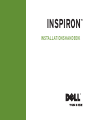 1
1
-
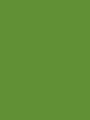 2
2
-
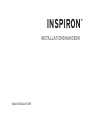 3
3
-
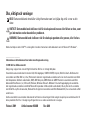 4
4
-
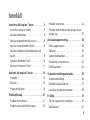 5
5
-
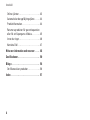 6
6
-
 7
7
-
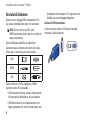 8
8
-
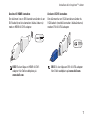 9
9
-
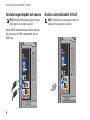 10
10
-
 11
11
-
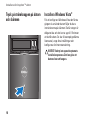 12
12
-
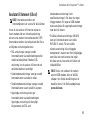 13
13
-
 14
14
-
 15
15
-
 16
16
-
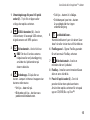 17
17
-
 18
18
-
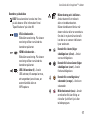 19
19
-
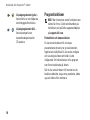 20
20
-
 21
21
-
 22
22
-
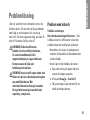 23
23
-
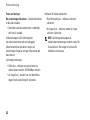 24
24
-
 25
25
-
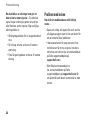 26
26
-
 27
27
-
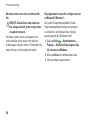 28
28
-
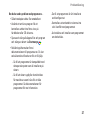 29
29
-
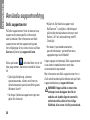 30
30
-
 31
31
-
 32
32
-
 33
33
-
 34
34
-
 35
35
-
 36
36
-
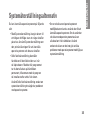 37
37
-
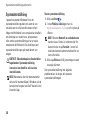 38
38
-
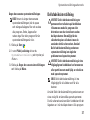 39
39
-
 40
40
-
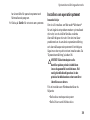 41
41
-
 42
42
-
 43
43
-
 44
44
-
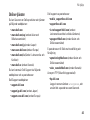 45
45
-
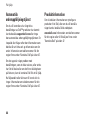 46
46
-
 47
47
-
 48
48
-
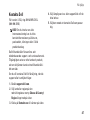 49
49
-
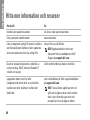 50
50
-
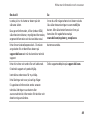 51
51
-
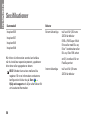 52
52
-
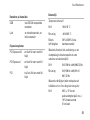 53
53
-
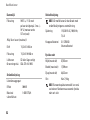 54
54
-
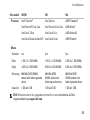 55
55
-
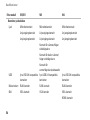 56
56
-
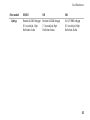 57
57
-
 58
58
-
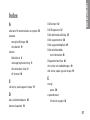 59
59
-
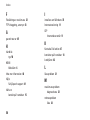 60
60
-
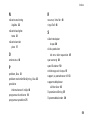 61
61
-
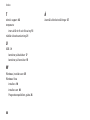 62
62
-
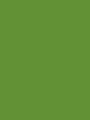 63
63
-
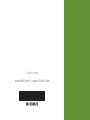 64
64